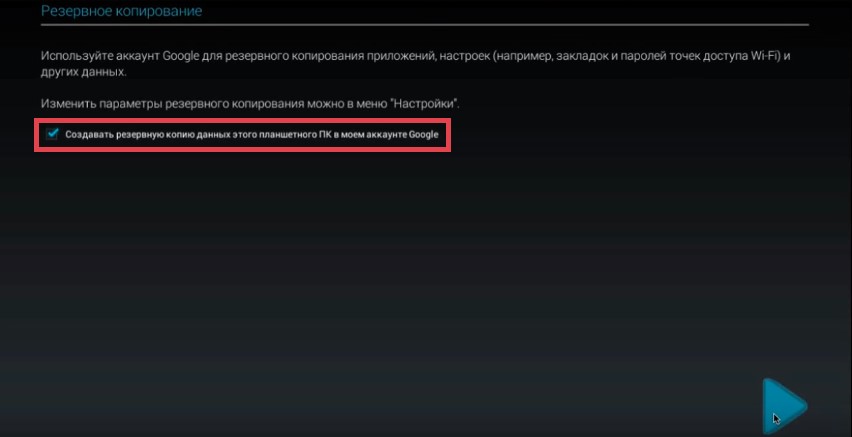Vadovas: Kaip nustatyti „Android“ planšetinį kompiuterį. „Android“ planšetinio kompiuterio nustatymas ir naudojimas
- atsakingas, svarbus ir įdomus renginys, ypač vartotojams, kurie tai daro pirmą kartą. Perskaičius žemiau pateiktą informaciją, ji taip pat taps paprasta ir paprasta. Pirmasis ir pagrindinis planšetinių kompiuterių, kuriuose veikia „iOS“ ir „Android“, nustatymai praktiškai neturi skirtumų: viskas prasideda nuo įjungimo, kalbos pasirinkimo, „Touch ID“ / duomenų nurodymo norint gauti prieigą prie „Google“ paslaugų, nustatant interneto ryšį ir kt.
„Windows“ programėlių atveju situacija yra kiek kitokia: „Microsoft“ dėl kai kurių priežasčių planšetinį kompiuterį laiko tuo pačiu nešiojamuoju kompiuteriu, tik be klaviatūros ir su jutikliniu ekranu, todėl planšetinis kompiuteris, kuriame veikia ši operacinė sistema, paprastai iš karto paruoštas naudoti ir specialioje konfigūracijoje, išskyrus kai kurių vartotojo duomenų nurodymą, nereikia.
Kaip pavyzdį siūloma apsvarstyti planšetinio kompiuterio, kuriame veikia „Android“ operacinė sistema, pradinio nustatymo procedūrą.
„Android“ planšetinio kompiuterio nustatymo instrukcijos
Įjunkite planšetinį kompiuterį paspausdami atitinkamą dėklo mygtuką. Paprastai baterijos turi tam tikrą įkrovimą, todėl prietaisas turėtų įsijungti. Priešingu atveju pirmiausia prijunkite Įkroviklis... Planšetinis kompiuteris pasveikins jus ir paragins pasirinkti kalbą.Kitas žingsnis yra susieti „Google“ paskyrą. Jei norite, galite tai padaryti vėliau, tačiau geriau neatidėlioti, kad nepraleistumėte laiko ateityje. Susiejimas leis be apribojimų naudotis programų parduotuve ir kitomis naudingomis funkcijomis.
Sistema siūlo 2 atsakymo variantus:
pasirinkite „Taip“, jei jau turime „Google“ paskyrą, ir į pateiktą formą įveskite atitinkamus duomenis;
pasirinkite „Ne“, jei nėra paskyros, ir užregistruokite paštą, laikydamiesi sistemos nurodymų.

Prisijungęs „Android“ užduos keletą klausimų. Visų pirma, mes patvirtiname sutikimą dėl atsarginės kopijos kūrimo procedūros - tai garantuoja mūsų vartotojo duomenų saugumą ir leis juos laisvai atkurti praradimo atveju.
Mes taip pat paprašysime nurodyti savo pavardę ir vardą. Įvestą informaciją sistema naudos, pavyzdžiui, surašydama el. Laiškų parašą.
Svarbi pastaba! Nustatymo procedūra ir išvaizda komponentai gali šiek tiek skirtis, priklausomai nuo operacinės sistemos versijos ir konkretaus gamintojo paleidimo priemonės, tačiau pagrindiniai principai išlieka tie patys.
Nustatymams „Wi-Fi“ ryšiai atidarykite atitinkamą meniu skyrių.

Tame pačiame skyriuje „Nustatymai“ galite nustatyti reikiamus kitų sistemos funkcijų parametrus, pavyzdžiui, pakeisti laiką ir datą ir pan.
Norėdami atsisiųsti reikiamus žaidimus ir programas, atidarykite „Play Market“... Sąveikos su programų parduotuve tvarka rodoma šioje ekrano kopijoje.

Planšetinių kompiuterių, skirtų „iOS“ ir „iOS“, atveju „Windows“ užsakymas veiksmas išlieka tas pats. Keičiasi tik rinkų pavadinimai: „Apple“ planšetinių kompiuterių „App Store“ ir „Windows“ planšetiniams kompiuteriams skirta „Store“.
Dabar, kai žinote, kaip pirmą kartą nustatyti „Android“ planšetinį kompiuterį pirmą kartą jį paleidus, maži asmeniniai nustatymai yra jūsų.
Nepraėjo daug laiko, kai jie pateko į mūsų kasdienybę. Vos prieš porą metų apie juos mažai kas girdėjo, tačiau šiandien šių prietaisų paklausa kasdien auga. Ir jis pelnytai veikia pagal operacinė sistema Kompaktiškas „Android“ įrenginys sujungia asmeninio kompiuterio ir mobiliojo telefono galimybes. Norint kuo geriau išnaudoti jo naudojimą, padės nustatyti „Android“ planšetinį kompiuterį, atitinkantį jo savininko poreikius.
Visų pirma, planšetinis kompiuteris yra skirtas naršyti visame pasaulyje. Ačiū liečiamas ekranas, ir galimybė valdyti gestus, naršymas internete vyksta kitaip nei kompiuteryje: sukuriamas svetainės poveikis „delne“. Be to, išmanioji programėlė gali pakeisti mobilusis telefonas, organizatorius, knygų skaitytuvas, garso ir vaizdo grotuvas, fotoaparatas, leidžia jums atsisiųsti daugybę darbo ir pramogų programų ir daug daugiau.
Planšetinio kompiuterio nustatymas
Planšetinio kompiuterio su „Android OS“ pritaikymo galimybės leidžia padaryti jį tikrai asmenišką. Panagrinėkime pagrindines savybes naudodami pavyzdį Samsung Galaxy Tab.
Paėmus į ranką visiškai naują planšetinį kompiuterį, pirmiausia pamatysite užrakto ekraną. Pirštu stumdami spyną, „pažadinate“ įrenginį ir matote pagrindinį darbo zonos ekraną. 4 versijos „Android OS“ kontekstiniai klavišai yra ekrano apačioje, prieiga prie pagrindinio meniu yra viršuje. Pagrindines sistemos valdymo parinktis galite rasti pagrindiniame meniu.
Skiltyje „Asmeniniai duomenys“ galite sinchronizuoti savo programėlę su debesų paslaugomis ir tvarkyti „Google“ paslaugų ir kitų paslaugų paskyras. Jei neturite „Google“ paskyros, būsite paraginti ją sukurti. Tai turėtų būti padaryta bent jau tam, kad būtų galima atsisiųsti programas iš „Android“ rinkos. Jei norite, skiltyje „Asmeniniai nustatymai“ galite įgalinti nustatyti savo buvimo vietą arba sukurti kelias vartotojo abonementus.
Skyriuje „Sistema“ yra datos, laiko, pritaikymo neįgaliesiems ir kitų dalykų nustatymai, o „Įrenginys“ padės sukurti ekrano išvaizdą.
Saugumas, rakinimas ir atrakinimas
Saugos parinktys, kurias taip pat galite rasti privatumo srityje, leidžia valdyti planšetinių kompiuterių užraktą ir vartotojo duomenų šifravimą. Galite užblokuoti prieigą keliais būdais: pradedant ekrano užrakto slinkimu, baigiant rašto įvedimu ir savininko veido atpažinimu. Atrakinimo procesas paprastai yra paprastas, tačiau jei negalite prisijungti, siūlomi šie metodai.
Taigi, kaip atrakinti „Android“ planšetinį kompiuterį:
- naudotis „Google“ slaptažodžių atkūrimo paslauga;
- atkurti iš atsarginės kopijos (jei yra);
- naudokite trečiųjų šalių programas planšetiniams kompiuteriams atrakinti, pavyzdžiui, „HiSuite“;
- grįžti į gamyklinius nustatymus (Hard Reset).
Kaip naudotis „Android“ planšetiniu kompiuteriu
Tabletės gali naudotis internetu iš naudojant „WiFi“ ir įmontuotas 3G modemas (reikalingas). Jei turėjote nustatyti tinklą asmeniniame kompiuteryje, nesusidursite su sunkumais, svarbiausia žinoti savo operatoriaus nustatymus. Belaidžius prietaisus taip pat galima prijungti per „Bluetooth“. Norint peržiūrėti tinklalapius, „Android“ OS yra įmontuota naršyklė.
Kad būtų patogiau naudoti el - El. Pašto ir „Gmail“ klientai leis jums organizuoti darbą vienu metu su keliomis pašto dėžutėmis. Programos sąsaja yra intuityvi ir panaši į el. Pašto kliento nustatymą kompiuteryje.
„Samsung“ planšetinis kompiuteris „Galaxy Tab“ lengvai skaitoma ir įdiegta programa, turinti prieigą prie didžiulės bibliotekos. Šią programą, kaip ir kitas, galima rasti pagrindinio meniu skyriuje „Programos“.
Programų (mokamų ir nemokamų) rinkinį galite papildyti „Android“ rinkoje, kur jų yra daugiau nei 100 000. Norėdami naudotis paslauga, turite turėti „Google“ paskyrą.
Planšetinio kompiuterio programinė įranga
Jei programėlė neveikia stabiliai arba jūs susiduriate su užduotimi (ypač tai susiję su tuo, kaip mirksėti „Android“ planšetiniu kompiuteriu, kad pagerintumėte jo funkcionalumą, taip pat uždarytumėte sistemos pažeidžiamumus, turėsite mirksėti įrenginyje. Yra išleista oficiali programinė aparatinė įranga „Android OS“ pardavėjo ir neoficialus (pasirinktinis).
Neoficiali programinė aparatinė įranga naudojama norint gauti privilegijas, leidžiančias programiškai reguliuoti aparatinės įrangos veikimą, padidinti našumą, išplėsti sistemos galimybes ir naudoti programas, kurių nėra įprastoje OS versijoje.
Jei oficiali programinė aparatinė įranga išleidžiama su tikslu, kad planšetinio kompiuterio naudojimas būtų saugesnis ir stabilesnis, tai neoficialūs žada daug, bet nieko negarantuoja. Įdiegdamas nežinomo gamintojo programinę-aparatinę įrangą savo pačių rizika ir rizika, savininkas rizikuoja nepataisomai sugadinti brangų įrenginį.
Bet kokiai elektroninei naujienai, įsigytai namų ar profesionaliam naudojimui, reikia susipažinti su veikimo taisyklėmis, pradiniais teisingais nustatymais, kad darbas būtų optimizuotas. Šiame straipsnyje mes atskleisime visus pagrindinius žingsnius, kaip teisingai nustatyti „Android“ planšetinius kompiuterius, įsigytus norint pasiekti internetą, pramogas ir patogų darbą su įrenginiu.
Pradiniai veiksmai
Po nauja planšetė pristatytas iš parduotuvės ir neišpakuotas, turėtumėte perskaityti naudojimo instrukcijas ir nustatymus - be to galite iš anksto pakenkti naujam įrenginiui, dėl kurio reikės jį pataisyti arba pabloginti vartotojo elektroninės naujovės savybes. Paprastai pardavimo rinkinyje, be paties planšetinio kompiuterio, yra:
- Įkroviklis;
- uSB prijungimas - kabelis, naudojamas įkrovikliui prijungti prie planšetinio kompiuterio ir prijungti jį prie išorinių įrenginių;
- adapterio kabelis su uSB jungtys - „microUSB“;
- akustinės ausinės (ausinės);
- naudojimo instrukcija su garantiniu talonu.
Prieš naudodami visiškai įkraukite baterija įtaisą.
Išankstiniai nustatymai
Daugelyje šiuolaikinių planšetinių kompiuterių modelių viename iš korpuso galų yra du ar trys fiziniai mygtukai. Pirmasis (mažesnis) naudojamas įtaisui įjungti / išjungti, o antrieji du (arba vienas svirties mygtukas) naudojami įmontuotos akustikos garsumui padidinti / sumažinti. Įrenginys įjungiamas kelias sekundes palaikant nuspaudus pirmąjį mygtuką. Planšetinio kompiuterio įtraukimas bus pažymėtas purslų ekranu - paprastai žaliu „Android“ žmogumi, papildytu informacinėmis etiketėmis apie modelį ar prekės ženklą.
Iš pradžių turite sukonfigūruoti kalbos nustatymus, datą ir laiką ir patikrinti ryšį su „Wi-Fi“ tinklais. Visi šie parametrai yra atskiruose meniu skyriuose „Nustatymai“, kurie iškviečiami paspaudus atitinkamą jutiklinį mygtuką, esantį apatinėje kairėje ekrano matricos dalyje, už jos darbo zonos ribų. Paprastai kalba jau sukonfigūruota, nes gamintojas iš anksto nustato kalbos parametrus, atsižvelgdamas į šalį, į kurią tiekiama programėlių paketas.
Nustatyti datą ir laiką nėra nieko sunku. Tačiau šiam nustatymui yra viena išlyga. Dėl perėjimo iš vasaros į žiemos laiką Rusijoje atšaukimo ir atvirkščiai, kai kurie modeliai šį perėjimą savarankiškai vykdo spalio 1 ir kovo 1 dienomis. Todėl nustatydami laiką, elementuose „Tinklo data ir laikas“ bei „Tinklo laiko juosta“ turite pažymėti varnelę (pažymėti). Laiko parametrus galite pamatyti ekrane iškart po jų nustatymo.
Galimybė dirbti „Wi-Fi“ - tinklai yra prieinami daugumai šiuolaikinių planšetinių kompiuterių, todėl kitame preliminarių planšetinio kompiuterio su „Android“ nustatymų etape turite užmegzti šį ryšį. Norėdami atlikti šią procedūrą, turite pereiti į skyrių „Belaidžiai tinklai“ ir jame perkelti jutiklinę svirtį į padėtį „ĮJUNGTA“. Suradus atitinkamą „Wi-Fi“, bus rodoma atitinkama piktograma, atsirandanti viršutiniame ekrano matricos lauke. Norėdami prisijungti prie galimo tinklo šaltinis turite įvesti slaptažodį. Kada teisingas ryšys, piktogramą belaidžių tinklų pakeis savo spalvą į mėlyną.
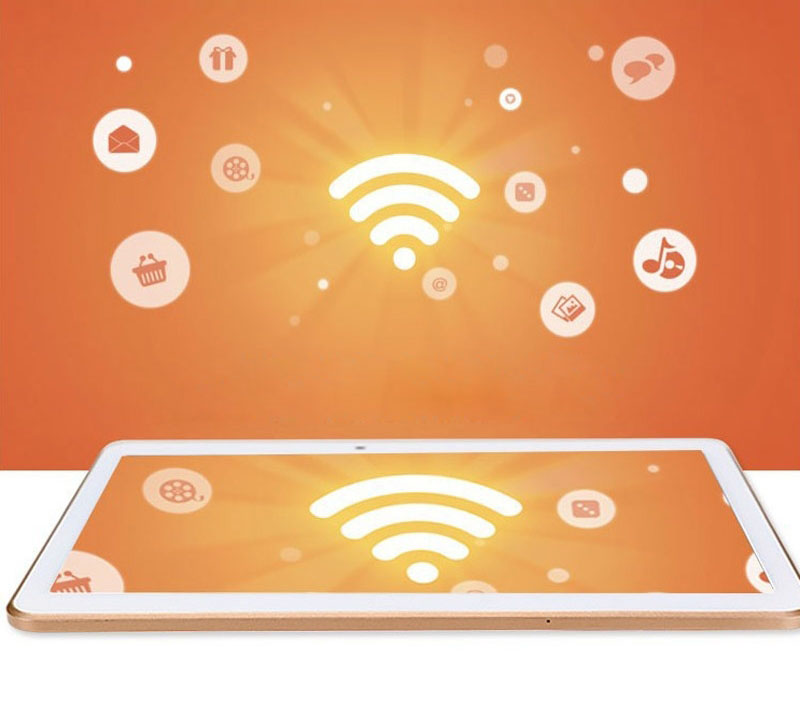
Norėdami nustatyti „Android“ planšetinį kompiuterį veikti GSM tinkluose, turite susikurti savo paskyrą. Kadangi „Android“ platformą kuria ir prižiūri IT konsorciumas „Google Inc“, patartina šioje sistemoje susikurti asmeninę paskyrą, o el. Pašto adresas atrodys „[email protected]“. Jei planšetinis kompiuteris yra skirtas kolektyviniam naudojimui, patartina sukurti kelias abiejų ar daugiau vartotojų paskyras, kurios apsaugos asmeninės informacijos konfidencialumą. Be šios procedūros toliau bus ribojamos šios galimybės:
- elektroninio pašto naudojimas
- visapusiškai naudotis „GooglePlay“ turinio parduotuvės paslaugomis;
- navigacija naudojantis „GoogleMap“ paslauga;
- prieiga prie daugelio interneto paslaugų ir tinklo išteklių.
Pasirinktiniai nustatymai
Visos mobiliosios programėlės parduodamos su iš anksto įdiegta programinė įranga... Dauguma jų yra susiję su įvairiomis „Google“ paslaugomis. Tačiau kai kurie gamintojai iš pirmo žvilgsnio „įspraudžia“ įvairiausius dalykėlius. nereikalingų programų... Nepatyręs vartotojas turėtų žinoti, kad iš pradžių jų nebus įmanoma ištrinti. Tam reikalingos pagrindinės teisės, o tam reikalingos specifinės žinios. Tačiau galite išjungti nereikalingą programos turinį. Norėdami tai padaryti, eikite į meniu skyrių "Programos", raskite dominančią programą ir jos lange paspauskite jutiklinį mygtuką, kad išjungtumėte. Jei jūsų prietaisas „prisiekia“ ir informuoja apie tai, kad programos pristabdyti neįmanoma, vadinasi, jis yra sisteminis ir geriau jo neliesti.
Diegiant naujas programas, pagal numatytuosius nustatymus atsisiųsti galima tik iš „GooglePlay“ šaltinio. „Android“ operacinė sistema blokuoja trečiųjų šalių programų diegimą. Norėdami gauti visavertę prieigą, skyriuje „Nustatymai“ turite rasti skyrių „Sauga“ ir pažymėti jame elementą „Nežinomi šaltiniai“.
Pakuotėje yra USB kabelis, skirtas prijungti prie kompiuterio. Jo dėka planšetinį kompiuterį galima prijungti ir sinchronizuoti asmeninis kompiuteris ar nešiojamąjį kompiuterį. Prieš prijungdami kabelį, meniu „Kūrėjams“ pasirinkite elementą „USB derinimas“ ir pažymėkite jį varnele. Paprastai, prisijungus prie kompiuterio, planšetinio kompiuterio ekrane raginama nurodyti naudojimo atvejus. Čia turite pasirinkti vieną iš elementų (stilius gali skirtis):
- Įjungti USB atmintį - planšetinį kompiuterį kompiuteris suvokia kaip išorinį „flash“ įrenginį;
- „Naudoti kaip įkroviklį“ - planšetinio kompiuterio baterija įkraunama iš kompiuterio sistemos bloko.
Pirmojo režimo dėka vartotojas gali atsisiųsti bet kokius failus iš savo asmeninio kompiuterio.
Dažnai būna atvejų, kai pradinis naudojimas planšetinis kompiuteris baigiasi jo „stabdymu“ arba dažnu užšalimu. Tai dažniausiai nutinka diegiant nepatvirtintas programas arba užkrėstus virusais. Atsakymas į klausimą - "... ką daryti šioje situacijoje?" - pakankamai paprasta - reikia grįžti į gamyklinius nustatymus. Norėdami atlikti šią procedūrą Nustatymai„Eiti į skyrių“ Atkūrimas ir atstatymas", Ir jame paspaudžiame jutiklinį skydelį" Atstatyti". Pasirodžius užrašui: " ar tu tuo tikras", Jūs turite patvirtinti savo veiksmus, po kurių planšetinis kompiuteris savarankiškai atliks visas būtinas" grąžinimo "operacijas ir grįš į būseną, kurioje vartotojas ją įsigijo parduotuvėje. Tuo pačiu metu visi paskyros duomenys, vartotojo slaptažodžiai ir nustatymai, įdiegtų programų bus sunaikinta.
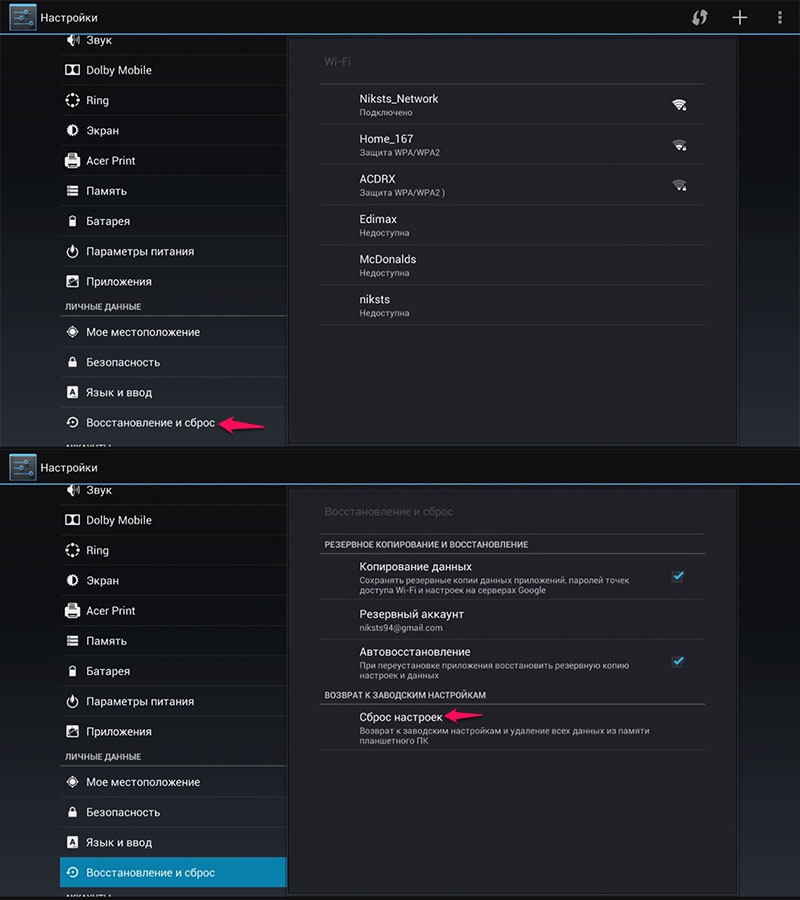
Išvada
Planšetės su „Android“ operacine platforma yra skirtos paprastam vartotojui ir norint jiems pakenkti, reikia įdėti daug pastangų. Todėl, nustatydamas planšetinį kompiuterį „Android“, vartotojas gali nebijoti, bet bandydamas ir per klaidą įvaldo vartotojo įgūdžius. Jis bet kuriuo metu galės atkurti gamyklinius nustatymus naudodamas „grįžimo“ sistemą.
Kaip pradėti planšetinio kompiuterio sąranką naudojant „Android“ operacinę sistemą
Pirmojo paleidimo metu operacinė sistema - su sveikinimu „Sveiki!“ - nedelsiant paragins jus iš sąrašų pasirinkti šalį, kurioje esate, ir kalbą. Toliau ji jums pasiūlys „Wi-Fi“ tinklai, iš kurio vėl turite pasirinkti norimą ir, jei reikia, įvesti slaptažodį. Kitas žingsnis - susieti įrenginį su „Google“ paskyra... Jei jo neturite, nesvarbu, galite jį sukurti tiesiai nustatydami planšetinį kompiuterį, o jei turite, tiesiog įveskite savo vartotojo vardą ir slaptažodį, po to galėsite naudoti „Google“ paslaugos... Kai sukuriama (arba susieta) paskyra, galite suaktyvinti duomenų sinchronizavimą ir atsarginę kopiją su ja. Tada sistema galės perkelti duomenis iš paskyros į planšetinį kompiuterį arba atvirkščiai - ten sukurkite atsarginę duomenų kopiją iš planšetinio kompiuterio arba abu, priklausomai nuo to, kuriuos elementus pažymite. Po to sistema paprašys sukonfigūruoti datą ir laiką, apibrėžti laiko juostą ir sukonfigūruoti geoduomenų naudojimą. Dėl to programos galės nustatyti jūsų buvimo vietą, net jei GPS sistema dėl kokių nors priežasčių nepasiekiama.
Taigi, pradinė sąranka baigta. Galite sustoti tuo naudodamiesi numatytaisiais nustatymais ateityje, bet norite ne tik žinoti, bet ir jaustis savo planšetiniame kompiuteryje, tiesa? Norėdami tai padaryti, turėsite tiksliai sureguliuoti „Android“ planšetinį kompiuterį.
Planšetinių kompiuterių pritaikymas atsižvelgiant į individualias vartotojų užklausas
Spustelėję ekrane esančią piktogramą „Nustatymai“, pateksime į atitinkamą meniu. Jame yra daugybė taškų, todėl atkreipkime dėmesį į svarbiausius.
Pradėkime nuo skyriaus „Tinklas“. Jei srautas nėra neribotas, jums bus labai naudingas elementas „Duomenų naudojimas“, kuriame galite nustatyti duomenų atstatymo tašką į nulį ir nustatyti eismo ribojimo liniją. Čia galite nustatyti duomenų perdavimą naudojant „Bluetooth“, pasirinkti mobiliojo tinklo režimą.
Mes pereiname į skyrių "Prietaisai". Elemente „Ekranas“ galite visų pirma nustatyti laiką, kai ekranas išsijungia, kai jis veikia tuščiąja eiga.
Labai svarbus momentas yra „Energijos taupymas“ (nepamirškime, kad planšetinis kompiuteris maitinamas ne iš tinklo, ir niekas nenori, kad jis išsijungtų netinkamiausiu momentu). Ar pažymėsite visų turimų elementų langelius, ar tik kai kuriuose, priklauso nuo to, kaip naudojate įrenginį. Taigi, jei nevykdote žaidimų, kuriems reikia daug energijos, energiją taupyti „visiškai“ įmanoma.
Verta atkreipti dėmesį į „Paskyras“, kur galite pridėti savo paskyras socialiniuose tinkluose, debesų paslaugose, įskaitant (tiksliau, paliekant įgalintą pagal numatytuosius nustatymus) duomenų sinchronizavimą.
Žinoma, tai dar ne viskas. Galite pasirinkti tarp ekrano ryškumo ir garso stiprumo bei daugelio kitų parametrų. Suprasdami „Android“ nustatymus, galite kuo patogiau naudotis planšetiniu kompiuteriu.
Pirkdami naują įtaisą, pirmą kartą jį įjunkite iš vartotojų, kurie anksčiau neturėjo patirties su mobiliąja operacine sistema „Android“ sistema, gali kilti klausimas, kaip susikurti planšetinį kompiuterį, kad būtų galima pradėti dirbti su juo.
Užvedus planšetinį kompiuterį, ilgai paspaudus maitinimo mygtuką, kuriam pirmą kartą paleidus gali tekti iš anksto įkrauti akumuliatorių, prieš vartotoją atsidarys pasveikinimo meniu su pasiūlymu pasirinkti kalbą ir šalį iš sąraše pateiktų.
Pažymėję reikiamą elementą, turėsite paspausti patvirtinimo mygtuką, kad galėtumėte tęsti nustatymą.
Prisijungiama prie tinklo
Kitas žingsnis - „Android“ įrenginys pasiūlys prisijungti prie vieno iš vartotojui prieinamų „Wi-Fi“ tinklų.
Jei planšetinį kompiuterį „Andoid“ naudojate pirmą kartą, galite naudoti prisijungimo vardą ir slaptažodį iš „Gmail“, kuris leis susieti visas įrenginyje esančias paslaugas ir programas prie savo pašto.
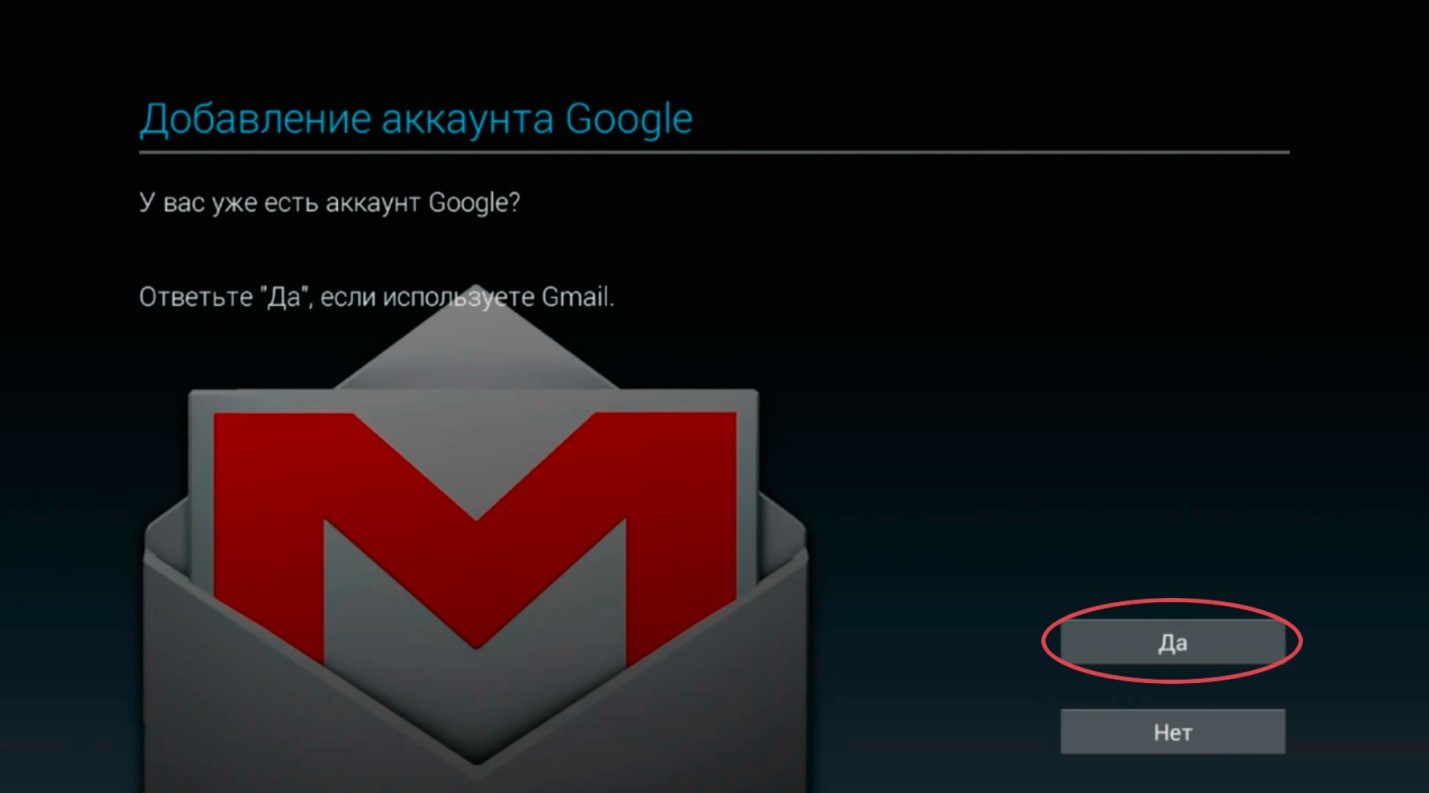
Jei nėra „Gmail“ pašto, turėsite užsiregistruoti spustelėdami mygtuką, kad sukurtumėte naują paskyrą. Pasirinkę elementą „Ne dabar“, galite atidėti šį procesą iki būtiniausių dalykų, pavyzdžiui, atsisiųsdami programas iš „Play“ rinkos.
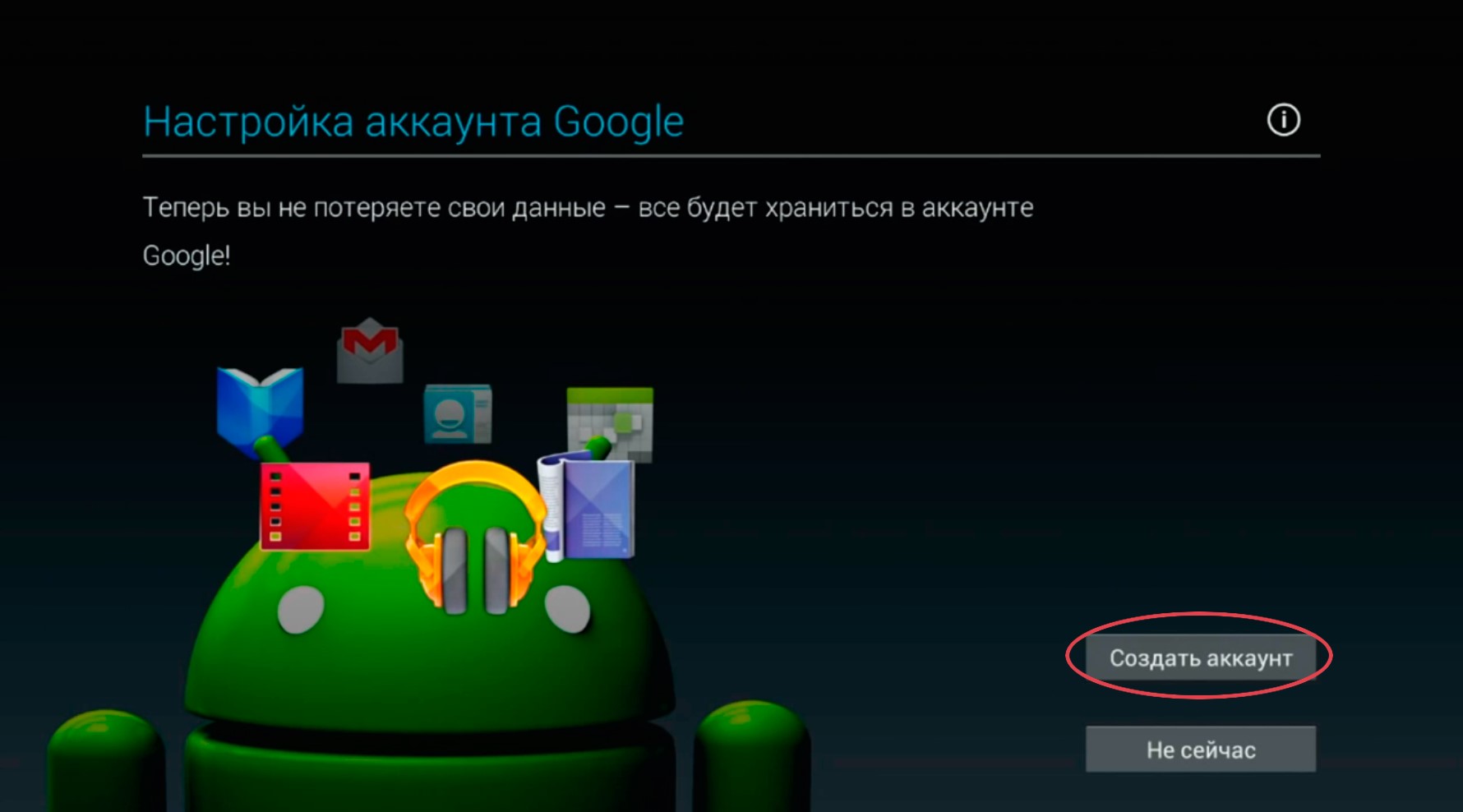
Registracijos procesas
- Spustelėjus mygtuką „Sukurti sąskaitą“, vartotojas bus nukreiptas į puslapį, kuriame reikės užpildyti vardo ir pavardės laukus.
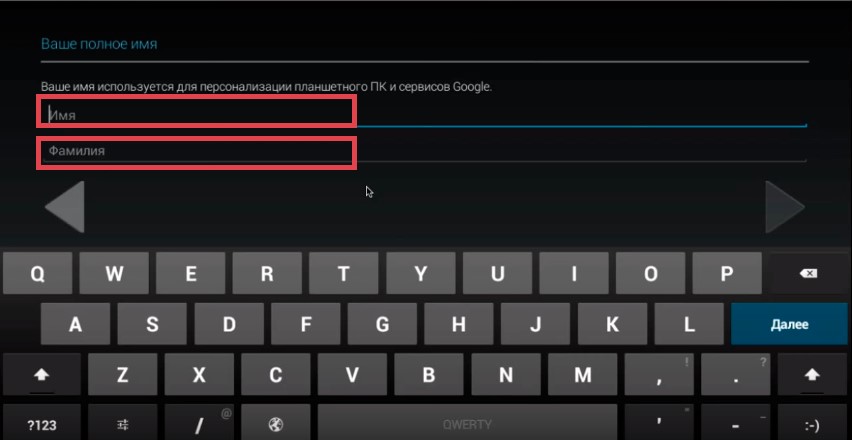
- Tada turėsite pasirinkti vartotojo vardą, tiksliau, jo vaidmenį atliekantį el. Pašto adresą. Jei įvestas slapyvardis jau naudojamas, sistema pasiūlys panašius nemokamus variantus.
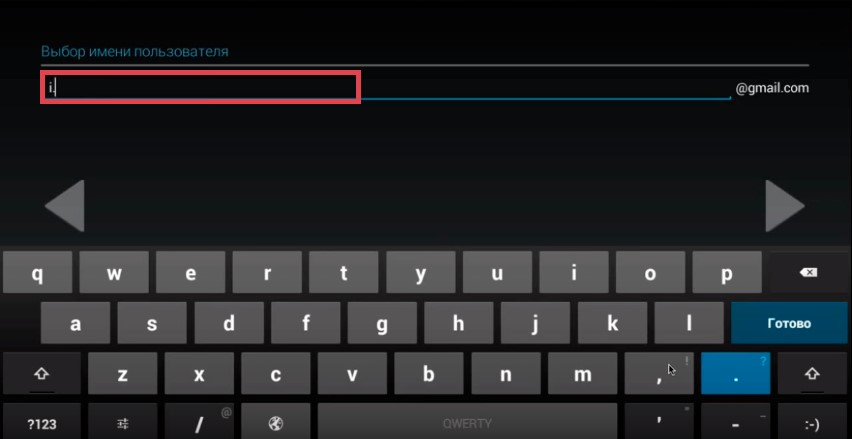
- Kitame lange turite sukurti vartotojo slaptažodį ir iš naujo įvesti jį patvirtinti.
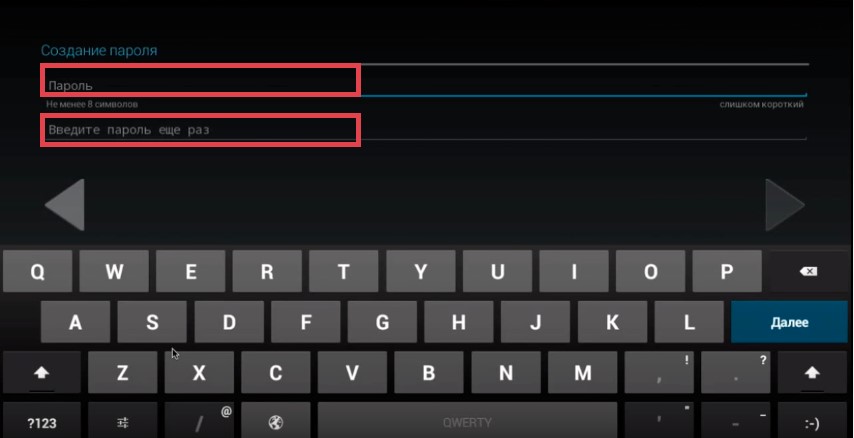
- Dabar turite užpildyti duomenis, kad atkurtumėte savo sąskaitą, jei įsilaužtumėte ar pamestumėte slaptažodį. Turite pasirinkti saugos klausimą iš pateikto sąrašo arba sudaryti jį asmeniškai ir kitame lauke įvesti atsakymą į jį.
Taip pat galite pridėti papildomą el. Pašto adresą, kad būtų lengviau atkurti.
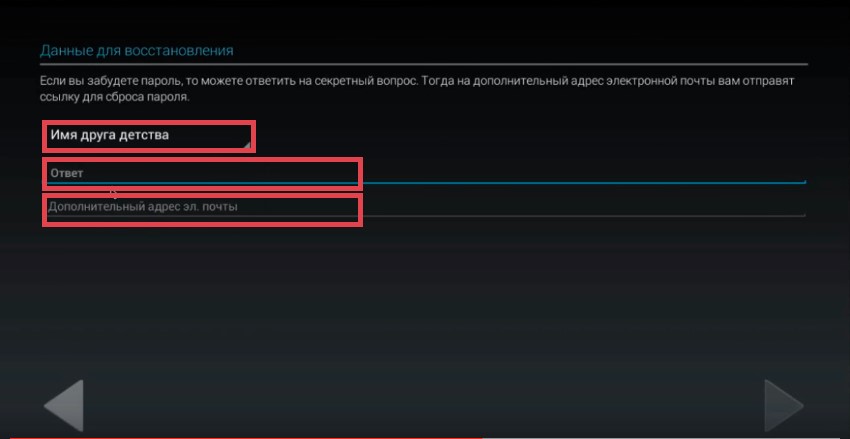
- Kitame lange vartotojas bus paragintas prisijungti prie „Google +“. Jei dalyvavimas socialinis tinklas nėra planuojamas, galite praleisti šį veiksmą spustelėdami mygtuką „Ne dabar“.
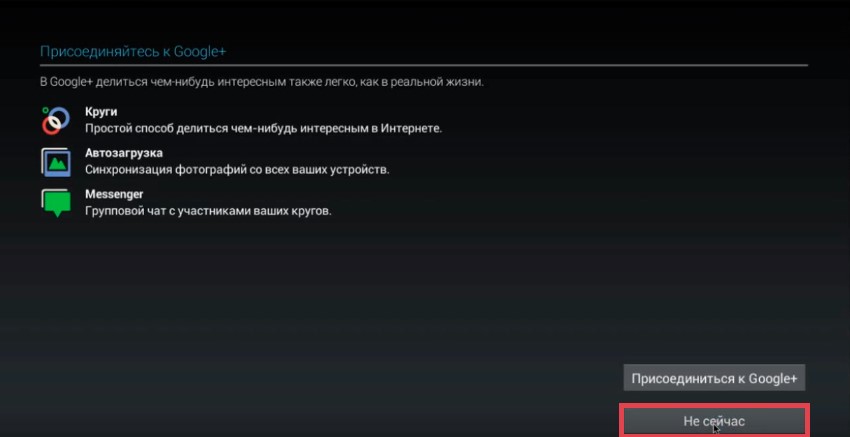
- Jei norite užsiprenumeruoti „Google“ naujienlaiškį ir naudoti žiniatinklio istoriją, kad gautumėte visų anksčiau atidarytų adresų sąrašą, vartotojas gali pažymėti atitinkamus langelius.
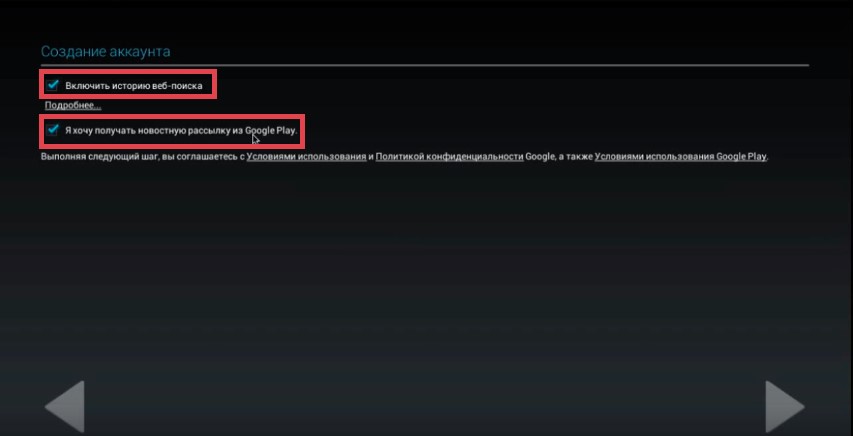
- Kitame etape turėsite įvesti patvirtinimo kodą iš paveikslėlio.
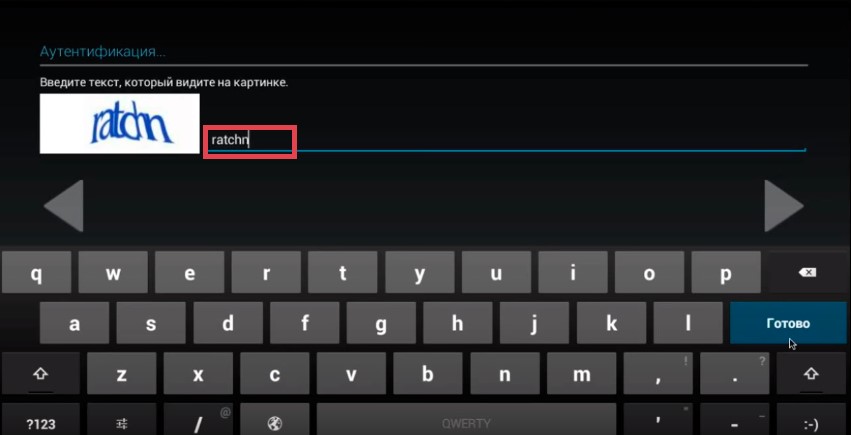
- Paskutiniame lange planšetinis kompiuteris su operacine sistema iš „Google“ pasiūlys atlikti duomenų atsarginę kopiją. Po to sąskaitos registracija bus baigta.